C#获得SQLServer服务器名、数据库名、表名、以及字段名的方法

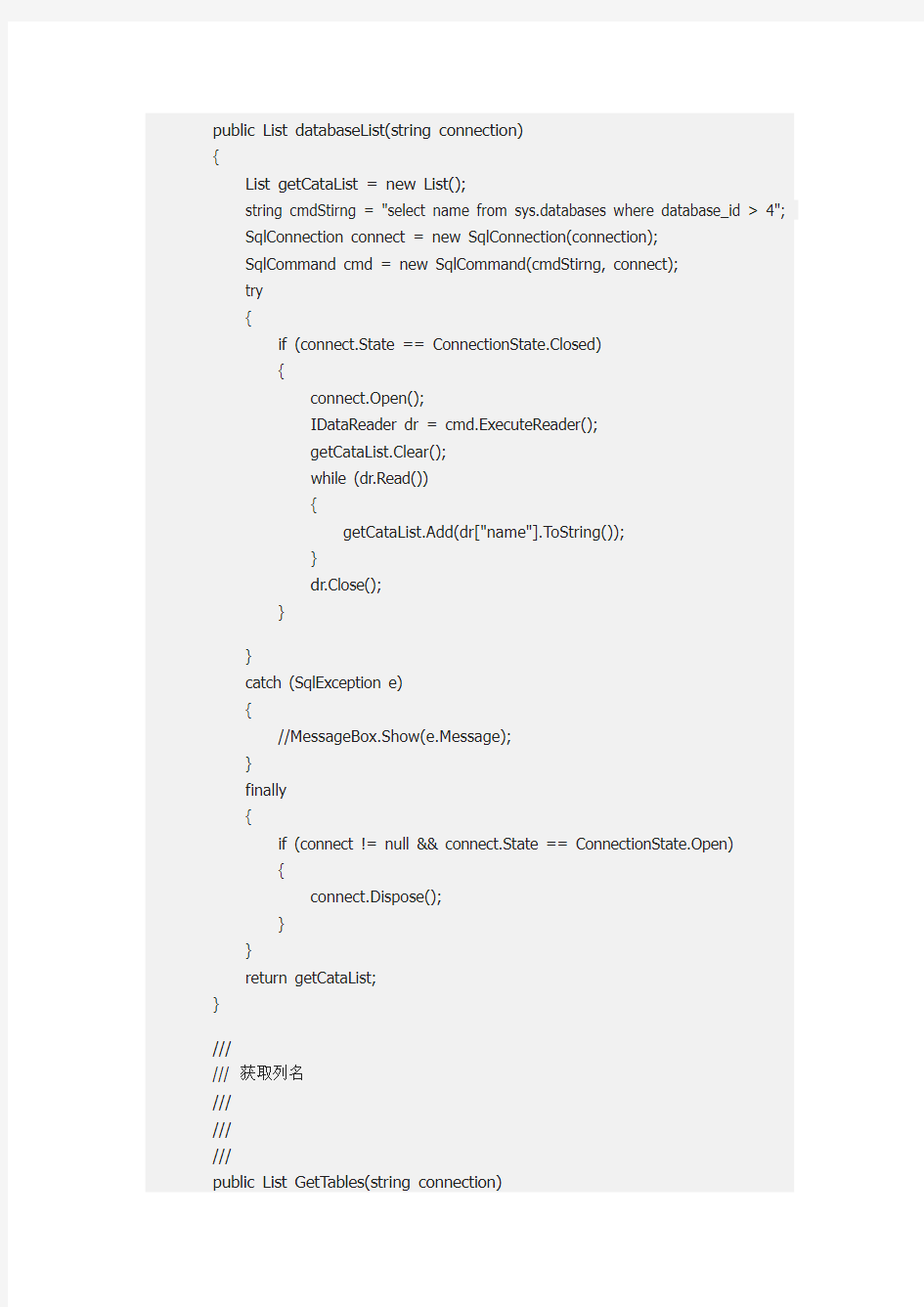
using System.Data.SqlClient; ///
/// 获取局域网内的所有数据库服务器名称
///
///
public List
{
DataT able dataSources = SqlClientFactory.Instance.CreateDataSourceEnumerator().GetDataSources();
DataColumn column = dataSources.Columns["InstanceName"];
DataColumn column2 = dataSources.Columns["ServerName"];
DataRowCollection rows = dataSources.Rows;
List
string array = string.Empty;
for (int i = 0; i < rows.Count; i++)
{
string str2 = rows[i][column2] as string;
string str = rows[i][column] as string;
if (((str == null) || (str.Length == 0)) || ("MSSQLSERVER" == str))
{
array = str2;
}
else
{
array = str2 + @"\" + str;
}
Serverlist.Add(array);
}
Serverlist.Sort();
return Serverlist;
}
///
/// 查询sql中的非系统库
///
///
///
public List
{
List
string cmdStirng = "select name from sys.databases where database_id > 4";
SqlConnection connect = new SqlConnection(connection);
SqlCommand cmd = new SqlCommand(cmdStirng, connect);
try
{
if (connect.State == ConnectionState.Closed)
{
connect.Open();
IDataReader dr = cmd.ExecuteReader();
getCataList.Clear();
while (dr.Read())
{
getCataList.Add(dr["name"].ToString());
}
dr.Close();
}
}
catch (SqlException e)
{
//MessageBox.Show(e.Message);
}
finally
{
if (connect != null && connect.State == ConnectionState.Open)
{
connect.Dispose();
}
}
return getCataList;
}
///
/// 获取列名
///
///
///
public List
{
List
SqlConnection objConnetion = new SqlConnection(connection);
try
{
if (objConnetion.State == ConnectionState.Closed)
{
objConnetion.Open();
DataT able objTable = objConnetion.GetSchema("Tables");
foreach (DataRow row in objTable.Rows)
{
tablelist.Add(row[2].ToString());
}
}
}
catch
{
}
finally
{
if (objConnetion != null && objConnetion.State == ConnectionState.Closed)
{
objConnetion.Dispose();
}
}
return tablelist;
}
///
/// 获取字段
///
///
///
///
public List
{
List
SqlConnection objConnetion = new SqlConnection(connection);
try
{
if (objConnetion.State == ConnectionState.Closed)
{
objConnetion.Open();
}
SqlCommand cmd = new SqlCommand("Select Name FROM SysColumns Where id=Object_Id('" + TableName + "')", objConnetion);
SqlDataReader objReader = cmd.ExecuteReader();
while (objReader.Read())
{
Columnlist.Add(objReader[0].ToString());
}
}
catch
{
}
objConnetion.Close();
return Columnlist;
}
通过外网连接内网SQLServer服务器方法
通过外网连接内网MS SQL Server服务器的方法! 这二天在研究从外网如何连接到内网的SQL Server服务器上的方法,现已解决!不敢独享,拿出来给大家分享一下(警告:这是其中一种方法,也是对数据风险较大的方法,所以各位朋友要慎重。) 操作设置如下: 1.在内网里的某一台机上安装好操作系统及SQL Server(本人使用的是:Windows Server2003操作系统+SQL Server2000+SQL SP4); 2.在操作系统上桌面的“网上邻居”右击“属性”——>再右击“本地连接”——>“属性”——>选择“高级”——>在Internet连接防火墙里(若是勾先了的)——>“设置”——>添加——>把TCP端口1433及端口UDP=1434排除丢。(若是使用其他防火墙工具的,请把SQL Server 使用的或用户指定的SQL Server端口的阻挡排除丢) 3.在SQL Server服务器的那台机里安装一个“花生壳”客户端软件(本人使用的是http:// www.zy32 https://www.wendangku.net/doc/1e7543370.html,/提供的花生壳软件3.1版)并申请一个免费域名(如:https://www.wendangku.net/doc/1e7543370.html,)作为远程登录使用。(花生壳的详细用途我在此不作说明,请大家在网上搜索一下相关资料看看便明白) 4.把SQL Server服务器的那台机的IP映射到路由器那里(我使用的阿尔法路由器里自带的映射功能实现的),由于每个人使用的映射设备不同,本人也不多详细说明,请大家参考相关资料。 5.启动SQL服务器及花生壳软件。 6.设置远程登录用户,用SQL Server的sa用户在SQL Server提供的“企业管理器”登录,在登录里设置一测试用户: 设置好用户后,将该Test用户设置为远程登录的用户: “确定”后,把SQL服务器重启一次。
Sqlserver2005远程连接问题
与SQL Server 建立连接时出现与网络相关的或特定于实例的错误。未找到或无法访问 服务器。请验证实例名称是否正确并且SQL Server 已配置为允许远程连接。(provider: 命名管道提供程序, error: 40 - 无法打开到SQL Server 的连接) 说明: 执行当前Web 请求期间,出现未处理的异常。请检查堆栈跟踪信息,以了解有关 该错误以及代码中导致错误的出处的详细信息。 异常详细信息: System.Data.SqlClient.SqlException: 在与SQL Server 建立连接时出现与网络相关的或特定于实例的错误。未找到或无法访问服务器。请验证实例名称是否正确并且SQL Server 已配置为允许远程连接。(provider: 命名管道提供程序, error: 40 - 无法打开到SQL Server 的连接) 当出现这个问题时,其实很简单,是不同的数据库版本,地连接方法个一样;注意以下红字部分。我以前是用Server=.;database=jtj;User ID=sa;Password= 改成了Data Source=.\\SQLEXPRESS;Initial Catalog=jtj;User ID=sa;Password= 折腾了好久才搞好。 1.开启sql2005远程连接功能,开启办法如下: 配置工具->Sql Server外围应用配置器->服务和连接的外围应用配置器->打开MSSQLSERVER节点下的Database Engine节点,先择“远程连接”,接下建议选择“同 时使用TCP/IP和named pipes”,确定后重启数据库服务就可以了。 2.登陆设置改为:Sql Server 和Windows 身份验证模式,具体设置如下: SQL Server Management Studio管理器->Windows 身份验证连接服务器->对象资源管理器中选择你的数据服务器->右键->属性->安全性->Sql Server 和Windows 身份验证模式选中。 3.设置一个Sql Server方式的用户名和密码,具体设置如下: (1)SQL Server Management Studio管理器->Windows 身份验证连接服务 器->对象资源管理器中选择你的数据服务器->展开服务器上的“安全性”->登陆名-> 在sa帐号上点右键->“选择页”选择常规->更改sa登陆帐号的密码。这样就设置了一个 用户名为sa,密码为:sa123456的用户。 (2)“选择页”选择状态->登陆修改为启用 4.数据库连接字符串 数据库连接字符串有好几种,相信你自己也见过,都被搞晕了 Data Source=.\SQLEXPRESS;Initial Catalog=Northwind;User ID=sa;Password=sa123456 Data Source=服务器名\SQLEXPRESS;Initial Catalog=Northwind;User ID=sa;Password=sa123456 Data Source=localhost\SQLEXPRESS;Initial Catalog=Northwind;User ID=sa;Password=sa123456 Data Server=.;Initial Catalog=Northwind;User ID=sa;Password=sa123456 Data Source=服务器名;Initial Catalog=Northwind;User ID=sa;Password=sa123456
sqlserver链接服务器的方法
sqlserver链接服务器使用方法 分类:database2009-03-30 19:05 3737人阅读评论(2) 收藏举报使用sql语句: exec sp_addlinkedserver @server='serverontest',@provider='sqloledb',@srvproduct='',@datasrc='101.123.10.112' 添加一个链接服务器 使用sql语句: EXEC sp_addlinkedsrvlogin @rmtsrvname = 'serverontest', @useself = 'false', @locallogin = 'sa', @rmtuser = 'sa', @rmtpassword = 'passwordofsa' 添加登录方式 以上两个语句中,@server为服务器的别名,@datasrc为要链接的目标数据库的连接串, @rmtsrvname为别名,@locallogin为本地登录的用户名,@rmtuser和@rmtpassword为要链接的目标数据库的登录用户名和密码 添加完链接服务器之后,可以通过select * from sys.linked_logins 和select * from sys.servers来查看已经添加的链接服务器和登录角色 添加完链接服务器后,使用select * from 别名.库名.dbo.表名来对其中的数据进行查询 删除链接服务器登录映射和链接服务器的方法: exec sp_droplinkedsrvlogin ’serverontest’,’sa’ exec sp_dropserver ’serverontest’ 上文仅仅是添加到sqlserver的链接服务器的方法,关于添加到其它数据库的链接服务器的方法,参见: [c-sharp]view plaincopy 1.一、使用 Microsoft OLE DB Provider For ODBC 链接MySQL 2.安装MySQL的ODBC驱动MyODBC 3.1、为MySQL建立一个ODBC系统数据源,例如:选择数据库为test ,数据源名称为myDSN
SQLServer数据库入门学习总结
SQL Server数据库入门学习总结 经过一段时间的学习,也对数据库有了一些认识。 数据库基本是由表,关系,操作组成;对于初学者首先要学的: 1.数据库是如何存储数据的 表,约束,触发器 2.数据库是如何操作数据的 insert,update,delete T-sql 函数存储过程触发器 3.数据库是如何显示数据的 select SQLServer数据库学习总结 1.SQL基础 SQL Server2000安装、配置,服务器启动、停止,企业管理器、查询分析器 第一代数据库--网状数据库和层次数据库;第二代数据库--关系数据库 数据库(DB);数据库管理系统(DBMS);数据库系统(DBS) SQL Server 2000 提供了不同版本:企业版、标准版、个人版、开发版 SQL Server中的数据类型:整数:int,smallint,tinyint,bigint;浮点数:real,float,decimal;二进制:binary,varbinary;逻辑:bit;字符:char,nchar,varchar,nvarchar;文本和图形:text,ntext,image;日期和时间:datetime,smalldatetime;货币:money,smallmoney 数据库的创建和删除;数据库表的创建、修改和删除 数据完整性:实体完整性:Primary Key,Unique Key,Unique Index,Identity Column;域完整性:Default,Check,Foreign Key,Data type,Rule;参照完整性:Foreign Key,Check,Triggers,Procedure;用户定义完整性:Rule,Triggers,Procedure;Create Table中得全部列级和表级约束 SQL Server中有5种约束:主键约束(Primary Key Constraint)、默认约束(Default Constraint)、检查约束(Check Constraint)、唯一性约束(Unique Constraint)、外键约束(Foreign Key Constraint). 关系图 数据库设计的步骤:需求分析、概念结构设计、逻辑结构设计、数据库物理设计、数据库实施、数据库运行和维护 两个实体之间的联系:一对一(1:1)、一对多(1:n)、多对多(m:n) 实体关系模型-- E-R图
关于错误编号7311SQLserver链接服务器报错解决办法
SQLSERVER Msg 7311 今天又遇到一个问题,建立一个Linked Server,在Management Studio可以展开它,看到视图,用select竟查不到数据,而且出现错误: Msg 7311, Level 16, State 2, Line 1 Cannot obtain the schema rowset "DBSCHEMA_TABLES_INFO" for OLE DB provider "SQLNCLI10" for linked server "HKSERVER". The provider supports the interface, but returns a failure code when it is used. 查找Microsoft相关说明,有如下说明: 从64 位SQL Server 2005 客户端访问32 位SQL Server 2000 服务器可能会失败 若要从64 位SQL Server 2005 客户端对32 位SQL Server 2000 服务器进行分布式查询,则需要使用SQL Server 2000 SP3 或更高版本。分布式查询包括对您使用sp_addlinkedserver 以及OPENROWSET 和OPENQUERY 函数定义的链接服务器项的引用。另外,必须在SQL Server 2000 SP3 和SP4 服务器上手动升级系统存储过程(也称为目录存储过程)。 如果32 位实例的SQL Server 2000 上的目录存储过程的版本未更新为随此Service Pack 发布的版本,您将收到以下错误消息: "The stored procedure required to complete this operation could not be found on the server. Please contact your system administrator." Msg 7311, Level 16, State 2, Line 1 Cannot obtain the schema rowset "DBSCHEMA_TABLES_INFO" for OLE DB provider "SQLNCLI" for linked server "
实验SqlServer的基本操作
§3.1实验一Sql Server2005的基本操作(2学时) 3.1.1 实验目的 1.熟悉SQL Server2005企业版的安装过程。 2.了解企业管理器的功能,掌握企业管理器的操作方法。 3.掌握数据库服务器的注册、配置、连接等操作。 3.1.2 实验内容和步骤 上机前先阅读本实验的详细内容,简要了解SQL SERVER2005,并完成以下操作: 1. SQL Server2005的安装 参考详细内容进行安装,在安装过程中记录安装的选择,并且对所作的选择进行思考,为何要进行这样的配置,对今后运行数据库系统会有什么影响。 2.启动和停止服务 3.启动SQL Server Management Studio 4.查看数据库属性,了解数据文件、事务日志、权限 注意事项: 1.安装时选择混合方式登录; 2.赋予sa密码。
实验一Sql Server2005的基本操作(详解) 一、安装 下面以Windows xp平台为例,介绍如何安装SQL Server 2005个人开发版。 1.根据安装机器软硬件的要求,选择一个合适的版本,以下以开发版为例 2.将SQL Server 2005 DVD 插入DVD驱动器。如果DVD驱动器的自动运行功能无法启动安装程序无法启动安装程序,请导航到DVD的根目录然后启动splash.hta。 3.在自动运行的对话框中,单击“运行SQL Server 安装向导”。 4.在“最终用户许可协议”页上,阅读许可协议,再选中相应的复选框以接受许可条款和条件。接受许可协议后即可激活“下一步”按钮。若要继续,请单击“下一步”若要结束安装程序,请单击“取消”。如下图: 5.在“SQL Server 组件更新”页上,安装程序将安装SQL Server 2005 的必需软件。有关组件要求的详细信息,请单击该页底部的“帮助”按钮。若要开始执行组件更新,请单击“安装”。更新完成之后若要继续,请单击“完成”。
使用SQLServer2005的链接服务器链接Sybase数据库
使用SQLServer2005的链接服务器链接Sybase数据库 在以前的一篇文章中我讲到了Sybase ASE数据库的安装,接下来本篇就讲一下Sybase数据库与SQL Server2005数据库的同步,准确的说是使用SQLServer2005读取和写入Sybase数据库表。 为什么要这样做拉?因为在项目中有时需要做其他系统的数据接口,而接口中的数据是存放在Sybase数据库中,这个时候就可以使用SQLServer2005中的链接服务器来连接Sybase数据库,在前面我也写过一篇文章讲SQLServer2005与Oracle数据库的同步,大同小异,大家可以参考。闲话休说,言归正传,下面讲一下配置步骤: 1.在SQL Server2005服务器上安装Sybase的驱动,安装界面如图: 2.一直下一步后,到选择安装方式,我们选择自定义安装,在安装选项中一定要勾中ASE Data Provide rs,这就是我们需要的驱动,其他的可选可不选,为了方便测试和管理,其他的选中也没有关系。
3.安装完成后在开始菜单中将出现如下的菜单: 4.点击OLE DB Provider下的Configuation Manager,界面如图:
5.在Data Sources 上右击,选择New Data Source,在弹出的对话框中输入DataSourceName,比如SybaseTest。 6.单击“SetUpDataSource”按钮,系统将弹出链接Sybase数据库的配置对话框,在该窗口中输入Syb as服务器的IP,端口和数据库,如图:
7.单击“Test Connect”按钮,系统将弹出测试链接窗口,在该窗口中输入用户名密码然后单击“Connect”按钮,如果链接成功,将显示Success,说明我们的配置没有问题。 8.单击“确定”按钮,系统回到Configration Manager窗口。如下图,关闭该窗口。
SQLServer2005无法连接到服务器的解决方法
SQL Server 2005无法连接到服务器的解决方法 无法连接到XX (服务器名)。 其他信息: 在建立与服务器的连接时出错。在连接到SQL Server 2005时,在默认的设 置下SQL Serve不允许进行远程连接可能会导致此失败。(provider: TCP提供程序,error: 0 -由于目标机器积极拒绝,无法连接。)(Microsoft SQL Serve,r 错误: 10061) 有关帮助信息,请单击: http: 解决办法: 在建立与服务器的连接时出错(SQL Server 2005) 在建立与服务器的连接时出错。在连接到SQL Server 2005时,在默认的设置 下SQL Serve不允许进行远程连. SQL Server 2005不允许远程连接解决方法: 做课程设计时,很多学生都遇到这个问题。把解决方法写在这儿,供参 考。 刚刚安装的数据库系统,按照默认安装的话,很可能在进行远程连接时报错,通常是错误: "在连接到SQLServer 2005时在默认的设置下SQL Serve不允许进行远程连接可
能会导致此失败。(provider: 命名管道提供程序, error: 40 -无法打开到SQL Serve的连接)"搜MSDN,上面有一片机器翻译的文章,是在让人难以明白,现在总结如下: 明白了SQL Serve是个网络数据库就可迎刃而解了,简单的分为下面的集中情况。 1. 数据库引擎没有启动。 有两种启动方式: (1)开始->程序-'Microsoft SQL Server 2005->SQL Server 20(外围应用配置器,在打开的界面单击"服务的连接的外围应用配置器",在打开的界面中找到Database Engine单击”服务",在右侧查看是否已启动如果没有启动可单击"启动", 并确保"启动类型"为自动,不要为手动,否则下次开机时又要手动启动; (2)可打开: 开始->程序-'Microsoft SQL Server 2005-配置工具->SQL Server Configuration Manager,选中SQL Server 200服务中SQL Server(MSSQLSERVE并单击工具栏中的"启动服务"按钮把服务状态改为启动; 使用上面两种方式时,有时候在启动的时候可能会出现错误,不能启动,这时就要查看"SQL Server 2005配置管理器"中的SQL Server 200啊络配置 ->MSSQLSERVER议中的VIA是否已启用,如果已启用,则把它禁止?然后再执行上述一种方式操作就可以了. 2. 是否已经允许远程连接。 这个部分可以简单的分为4个方面,分别是在SQL Serve上启用远程连 接、启用SQL Serve浏览服务、在Windows防火墙中为SQL Server 200刨建例外和在Windows防火墙中为“SQLBrowse创建例外。
SQLServer数据库基本介绍
SQLServer数据库基本介绍 数据库用于存储结构化数据。数据的组织有多种数据模型,目前主要的数据模型是关系数据模型,以关系模型为基础的数据库就是关系数据库。一,数据库的概述1)关系数据库术语 表:用于存储数据,它以行列式方式组织,可以使用SQL从中获取、修改和删除数据库。表是关系数据库的基本元素记录:记录是指表中的一行,在一般情况下,记录和行的意思是相同的。字段:字段是表中的一列,在一般情况下,字段和列所致的内容是相同的。关系:关系是一个从数学中来的概念,在关系代数中,关系是指二维表,表既可以用来表示数据,也可以用来表示数据之间的联系索引:索引是建立在表上的单独的物理结构,基于索引的查询使数据获取更为快捷。索引是表中的一个或多个字段,索引可以是唯一的,也可以是不唯一的,主要是看这些字段是否允许重复。主索引是表中的一列和多列的组合,作为表中记录的唯一标识。外部索引是相关联的表的一列或多列的组合,通过这种方式来建立多个表之间的联系。视图:视图是一个真实表的窗口,视图不能脱离表。视图和表的区别是,表是实际存在的(需要存储在计算机中,占用存储空间),而视图是虚拟表(仅存储真实表的视图表现形式),它用于限制用户可以看到和修改的数据量,以简化数据的表达。存储过程:存储过程是一个编译过的SQL程序。在该过程中,可以嵌入条件逻辑、传递参数、定义变量和执行其他编程任务。 2)数据库管理系统提供的功能数据库管理系统简称为DBMS,是一种操作和管理数据库的大型软件,用于建立、使用维护数据库。基本功能如下
数据定义功能:定义数据库结构数据存取功能:提供数据操纵语言,实现对数据库数据的 基本存储操作数据库运行管理功能:提供数据控制功能,即数据的安全性,完整性和并发控制等对数据库运行进行有效的控制和管理数据库的建立和维护功能:包括数据库初始数据的嵌入,数据库的转储、恢复、重组织、系统性能监视、分析等功能数据库的传输:实现用户程序与DBMS之间的通信 3)数据库的存储结构 数据库文件主数据文件(Primary):是数据库的关键文件,用来存放数据,包含数据库启 动信息,每个数据库都必须包含也只能包含一个主数据文件,默认扩展名是.mdf次数据文件(Secondary):又称辅助文件,包含除主数据文件外的所有数据文件。次数据文件是可选的,有些数据库没有次数据文件,有些数据库则包含多个次数据文件.默认扩展名是.ndf事务日志 文件(Transaction Log):用来存放事务日志信息。事务日志记录了SQL Sever所有的事务 和由这些事务引起的数据库的变化。SQL Sever遵循先写日志再进行数据库修改的规则,所以 数据库中数据的任何变化在写到磁盘之前,这些改变先在事务日志中做了记录,每个数据库至 少有一个事务日志文件Lof File,也可以不止一个。默认扩展名是.ldf数据库文件组主文件组:包含主数据文件和所有没有被包含在其他文件组里的文件用户定义文件组:默认文件组:
客户端连接SQLServer2000无法成功的解决方案
客户端连接SQLServer2000无法成功的解决方案 问题: 客户端连接服务器能ping通,但是就是连不上SQL SERVER 2000数据库,其他客户都能连上就这一台无法连接!防火墙已经关闭,SP3、SP4补丁已经打过,全检查过没问题,系统也重新安装了, 一看ping 服务器IP能否ping通。 这个实际上是看和远程sql server 2000服务器的物理连接是否存在。如果不行,请检查网络,查看配置,当然得确保远程sql server 2000服务器的IP拼写正确。 要能从服务器ping 到客户端,再从客户端ping 到服务器都通。 二在Dos或命令行下输入telnet 服务器IP 端口,看能否连通。 如telnet 202.114.100.100 1433 通常端口值是1433,因为1433是sql server 2000的对于Tcp/IP的默认侦听端口。如果有问题,通常这一步会出问题。通常的提示是“……无法打开连接,连接失败"。 如果这一步有问题,应该检查以下选项: 1 检查远程服务器是否启动了sql server 2000服务。如果没有,则启动。 2 检查服务器端有没启用Tcp/IP协议,因为远程连接(通过因特网)需要靠这个协议。检查方法是,在服务器上打开开始菜单->程序->Microsoft SQL Server->服务器网络实用工具,看启用的协议里是否有tcp/ip协议,如果没有,则启用它。 3 检查服务器的tcp/ip端口是否配置为1433端口。仍然在服务器网络实用工具里查看启用协议里面的tcp/ip的属性,确保默认端口为1433,并且隐藏服务器复选框没有勾上。 事实上,如果默认端口被修改,也是可以的,但是在客户端做telnet测试时,写服务器端口号时必须与服务器配置的端口号保持一致。如果隐藏服务器复选框被勾选,则意味着客户端无法通过枚举服务器来看到这台服务器,起到了保护的作用,但不影响连接,但是Tcp/ip
sqlserver简单操作手册
sql server学习笔记 1、说明:创建数据库 CREATE DATABASE database-name 2、说明:删除数据库 drop database dbname 3、说明:备份sql server --- 创建备份数据的device USE master EXEC sp_addumpdevice 'disk', 'testBack', 'c:mssql7backupMyNwind_1.dat' --- 开始备份 BACKUP DATABASE pubs TO testBack 4、说明:创建新表 create table tabname(col1 type1 [not null] [primary key],col2 type2 [not null],..) 根据已有的表创建新表: A:create table tab_new like tab_old (使用旧表创建新表) B:create table tab_new as select col1,col2…from tab_old definition only
5、说明: 删除新表:drop table tabname 6、说明: 增加一个列:Alter table tabname add column col type 注:列增加后将不能删除。DB2中列加上后数据类型也不能改变,唯一能改变的是增加varchar类型的长度。 7、说明: 添加主键:Alter table tabname add primary key(col) 说明: 删除主键:Alter table tabname drop primary key(col) 8、说明: 创建索引:create [unique] index idxname on tabname(col….) 删除索引:drop index idxname 注:索引是不可更改的,想更改必须删除重新建。 9、说明: 创建视图:create view viewname as select statement
检查SQLSERVER服务器是否打开
1、检查SQLSERVER服务器是否打开。开始—>microsfto sql server 2005-- 配置工具 2、打开sql server management . 3、打开VS2005,创建一个网站 4、在窗体上创建一个lable和两个按钮,其中一个按钮的text设为“连接服务器”另一个 为的text设为“断开服务器” 5、把数据库的命名空间包含进来: using System.Data; using System.Data.SqlClient; 6、定义全局的连接字符串字段: public static string connstr = @"Data Source=user88\SQLEXPRESS;Initial Catalog=stu;Integrated Security=True"; 7、声明sqlconnection对象如下: public SqlConnection conn; 8、“连接服务器”的按钮的单击事件如下: protected void Button1_Click(object sender, EventArgs e) { conn.Open(); if (conn.State==ConnectionState.Open) { Label1.Text="数据库连接成功"; } } 9、“断开服务器”按钮的的单击事件如下
protected void Button2_Click(object sender, EventArgs e) { conn.Close(); if(conn.State==ConnectionState.Closed) { Label2.Text="数据库已经断开"; } 10、窗体的装入事件Page_Load如下: protected void Page_Load(object sender, EventArgs e) { conn = new SqlConnection(connstr); } 11、完整的代码如下: using System; using System.Data; using System.Configuration; using System.Web; using System.Web.Security; using System.Web.UI; using System.Web.UI.WebControls; using System.Web.UI.WebControls.WebParts;
实验1SQLServer数据库基本操作
实验1 SQL Server数据库基本操作 一、实验目的 本实验主要了解Microsoft SQL Server 2012中各组件的主要功能和基本使用方法;了解SQL Server数据库的逻辑结构和物理结构;了解数据表的结构特点以及索引的基本概念。通过本实验,读者将学会在“企业管理器”中创建和修改数据库和数据表结构、对数据表进行数据的添加、删除和更新操作以及在数据表上创建字段索引的操作。 二、实验环境 Microsoft SQL Server 2012 SSMS 三、实验内容 1. 创建一个名称为Book的数据库,支持教材订购信息管理,要求: (1)将主数据库文件Book_放置在的D:\DBF文件夹中,文件大小为5MB,最大值为50MB,文件增量为2MB。 (2)将事务日志文件Book_放置在的D:\DBF文件夹中,文件大小为5MB,最大值为100MB,文件增量为1MB。 【实验步骤】 1)在D:\下创建DBF文件夹。 2)在SSMS中的对象资源管理器窗口右单击“数据库”,从快捷菜单中选择“新建数据库”命令,出现“数据库属性”对话框。 3)在“数据库属性”对话框中选择“常规”选项卡,在名称文本框中输入:Book; 4)在“数据库属性”对话框中选择“数据文件”选项卡,设置数据文件的位置、大小、
最大值和文件增量等属性; 5)在“数据库属性”对话框中选择“事务日志”选项卡,设置事务日志文件的位置、大小、最大值和文件增量等属性。 6)点击“确定”按钮,建立“Book”数据库,如下图所示: 2. 在上题所建数据库Book中建立5张数据表结构。 字段名称字段说明类型定义属性限定索引外键AcadCode 学院代码Char(2) Primary Key √ AcadName 学院名称Varchar (50) Not Null
SQLServer连接不通解决实施方案
SQLServer连接不通解决实施方案
————————————————————————————————作者:————————————————————————————————日期:
系统连接sqlserver数据库问题解决方案 一、首先检查 1、网络不通,不能ping通服务器。检查HUB或路由器是否正常工作。检查其它机子是否网络通。检查网线的可能性问题。本地连接是否启用? 2、检查防火墙是否把起点软件拦截了。XP系统自带有防火墙可能阻止了软件访问网络。 3、数据库服务是否启动。 4、数据库有无更改密码。 5、数据库中是否存在当前连接的用户数据库。 二、根据软件错误提示检查 以上问题检查无误的话,首先注意连接不上时的提示,起点软件在连接不上数据库时会有一个连接提示错误信息。 1"SQL Server 不存在或访问被拒绝" 这个问题是最常见的,通常是XP2的操作系统+MS SQL SERVER 2000的配置情况下出现这种问题。这个是最复杂的,错误发生的原因比较多,需要检查的方面也比较多。 一般说来,有以下几种可能性: 1,SQL Server名称或IP地址拼写有误 2,服务器端网络配置有误 3,客户端网络配置有误 要解决这个问题,我们一般要遵循以下的步骤来一步步找出导致错误的原因: 首先,检查网络物理连接 ping <服务器IP地址/服务器名称> 如果ping <服务器IP地址> 不成功,说明物理连接有问题,这时候要检查硬件设备,如网
卡,HUB,路由器等。 还有一种可能是由于客户端和服务器之间安装有防火墙软件造成的,比如ISA Server。防火墙软件可能会屏蔽对ping,telnet 等的响应 因此在检查连接问题的时候,我们要先把防火墙软件暂时关闭,或者打开所有被封闭的端口。 如果ping <服务器IP地址> 成功而,ping <服务器名称> 失败 则说明名字解析有问题,这时候要检查DNS 服务是否正常。 有时候客户端和服务器不在同一个局域网里面,这时候很可能无法直接使用服务器名称来标识该服务器,这时候我们可以使用HOSTS文件来进行名字解析, 具体的方法是: 1。使用记事本打开HOSTS文件(一般情况下位于C:\WINNT\system32\drivers\etc)。 添加一条IP地址与服务器名称的对应记录,如: 172。168。10。24 myserver 2。或在SQL Server 的客户端网络实用工具里面进行配置,后面会有详细说明。 其次,使用telnet 命令检查SQL Server服务器工作状态 telnet <服务器IP地址> 1433 如果命令执行成功,可以看到屏幕一闪之后光标在左上角不停闪动,这说明SQL Server 服务器工作正常,并且正在监听1433端口的TCP/IP 连接 如果命令返回"无法打开连接"的错误信息,则说明服务器端没有启动SQL Server 服务, 也可能服务器端没启用TCP/IP 协议,或者服务器端没有在SQL Server 默认的端口1433上监听。 接着,我们要到服务器上检查服务器端的网络配置,检查是否启用了命名管道。是否启用了TCP/IP 协议等等,可以利用SQL Server 自带的服务器网络使用工具来进行检查。 点击:程序Microsoft SQL Server 服务器网络使用工具,打开该工具后,在"常规"中可以看到服务器启用了哪些协议。
oracle数据库和SQLserver的基本操作
Oracle数据库的基本操作1.连接数据库 sqlplus / nolog 连接到数据库; conn / as sysdba以数据库权限最高的sys用户登录; 也可以直接敲命令sqlplus /as sysdba连接并登录。 这样我们可以看到已经可以敲SQL语句了。2.创建表 create table employee(id int,name varchar2(50)); //创建表 显示表已创建,那么我们就可以对表进行操作。 3.增删改查 1.增加记录 insert into employee values(1,’习近平’); insert into employee values(2,’彭丽媛’);
这样就增加了两条信息。 2.查记录 我们可以通过select*from 来查我们的记录 select*from后面跟表名就可查看整张表 也可通过定位查寻单条或多条记录。 select*from employee where id=1; select*from employee where name=’习近平’; 3.删记录 delete employee where id=1; 我们再来看一下我们的employee表就没有第一条记录了。 drop table employee; 可删除表。
4.改记录 update employeeset name='习近平'where id=2; 5.循环插入N条信息 sqlserver的基础操作1.打开Sssm应用程序
点击连接,进入如下sqlserver2008数据库的管理界面: 2.创建一个数据库databa 右键,新建数据库
SQLServer创建链接配置说明文档
SQLServer创建数据库链接配置说明和注意事项 适用环境 操作系统:windows 2003/XP 数据库:SQL Server 2000/SQL Server 2005/SQL Server 2008 1.两台电脑分别开启分布式事务处理协调服务Distributed Transaction Coordinator, 设为自动。命令为net start mstdc 注意:分布式事务处理协调服务依存于 Remote Procedure Call(RPC)和 Security Accounts Manager这两个服务,这两个服务也必须设为自动启动RPC使用135端口,保证RPC服务启动,如果服务器有防火墙,保证135端口不被防火墙挡住,可以添加例外来允许135端口通过。 2.双方都要打开135端口 3.保证链接服务器中语句没有访问发起事务服务器的操作 在发起事务的服务器执行链接服务器上的查询、视图或存储过程中含有访问发起事务服务器的操作,这样的操作叫做环回(loopback),是不被支持的,所以要保证在链接服务器中不存在此类操作。 4.在事务开始前加入set xact_abort ON语句 对于大多数 OLE DB 提供程序(包括 SQL Server),必须将隐式或显示事务中的数据修改语句中的 XACT_ABORT 设置为 ON。唯一不需要该选项的情况是在提供程序支持嵌套事务时。 5.MSDTC设置,双方都需要设置 1. 单击“开始”、“运行”,然后键入 dcomcnfg 以启动“组件服务”管理控制台。 2. 单击展开“组件服务”,然后单击展开“计算机”。 3. 单击展开“我的电脑”,单击展开“分布式事务处理协调器”,右键单击“本地 DTC”,然后单击“属性”。 4. 单击“本地 DTC 属性”对话框的“安全”选项卡。
通过SQLSERVER重启SQLSERVER服务和计算机的方法
通过SQLSERVER重启SQLSERVER服务和计算机的方法 为了实现远程重新启动,从而想到了用SQL语句命令实现这个功能,但是具体的命令格式给忘记了,找了点资料,把方法写在下面: 昨天和朋友在网上谈到SQL语句的应用,我朋友的远程服务器出现了无法连接的现象,问题的原因是远程服务器到达了最大连接数,为了实现远程重新启动,从而想到了用SQL语句命令实现这个功能,但是具体的命令格式给忘记了,找了点资料,把方法写在下面, 希望可以给大家一些帮助吧,呵呵 首先在本地计算机--创建重启脚本 复制代码代码如下: declare @o int,@f int,@t int,@ret int exec sp_oacreate 'scripting.filesystemobject',@o out exec sp_oamethod @o,'createtextfile',@f out,'c:\restart.bat',1 exec @ret=sp_oamethod @f,'writeline',NULL,'net stop mssqlserver' exec @ret=sp_oamethod @f,'writeline',NULL,'net start mssqlserver' 通过SQL数据库连接到远程服务器--执行重启脚本 exec master..xp_cmdshell 'c:\restart.bat' /* 如果重新启动计算机,请确认mssqlserver账户在管理员账户下运行(非本地系统账户)*/ exec master..xp_cmdshell 'shutdown /r /f' 这里有个前提,那就是需要用到服务器上的一个组件,xp_cmdshell这个组件,但是一般的
最新sqlserver附加数据库和启用远程连接的步骤
S Q L S e r v e r2005附加数据库和启用远程连 接的步骤
SQL Server 2005附加数据库和启用远程连接的步骤 首先,确保附加数据库之前已成功安装Microsoft SQL Server 2005。 1附加数据库 附加系统数据库的步骤如下: 1.点击“开始菜单”,然后点击所有程序—> Microsoft SQL Server 2005—>SQL Server Management Studio(如下图所示),打开“连接到服务器”对话框。 图1-1打开连接到服务器对话框 2.连接到SQL Server服务器。在服务器对话框中依次填上服务器名称(计算机的名称)、身份验证方式(选SQL Server身份验证)、登录名和密码。然后点击“连接”按钮。打开Microsoft SQL Server Management Studio窗口。
图1-2连接到服务器 图1-3Microsoft SQL Server Management Studio窗口
3.打开附加数据库窗口。在Microsoft SQL Server Management Studio窗口的对象资源管理器窗口中,右键点击数据库,在弹出来的右键菜单中选择“附加(A)…”。 图1-4打开附加数据库窗口
图1-5附加数据库窗口 4.打开定位数据库文件窗口。在附加数据库窗口中点击“添加(A)…”按钮,打开打开定位数据库文件窗口。 图1-6打开定位数据库文件窗口
5.添加数据库文件。在定位数据库文件窗口中,定位到存放.mdf数据库文件的文件夹,选择xxxx.mdf文件,然后点击“确定”按钮,添加指定的数据库文件。重复该步骤,可添加更多的数据库文件。完成后,如下图所示。 图1-7添加数据库文件 6.完成附加数据库。点击附加数据库窗口中的“确定”按钮,完成操作,返回Microsoft SQL Server Management Studio窗口。此时,展开对象资源管理器中的“数据库”节点,将能看到刚才添加的数据库。
- sqlserver连接远程数据库
- 检查SQLSERVER服务器是否打开
- navicatforsqlserver怎么连接服务器
- SQLSERVER链接服务器访问ORACLE
- sqlserver数据库网络连接测试方法
- SQLServer连接中的四个最常见错误
- SQLServer2005无法连接到服务器的解决方法
- sqlserver2005连接网络服务器
- sqlserver企业管理器连接服务器参数设置
- SQLSERVER存储过程调用不同数据库的数据_存储过程中通过链接服务器访问远程服务器SQL
- sqlserver链接服务器的方法
- 只让指定的机器连接SQLServer服务器
- sqlserver链接服务器的方法
- 最新sqlserver附加数据库和启用远程连接的步骤
- SQLSERVER2005 连接服务器设置
- SQLServer创建Oracle链接服务器配置说明
- 使用SQLServer2005的链接服务器链接Sybase数据库
- SQLServer服务器数据库之间的数据操作(完整版)
- vb与sqlserver连接的三种方式
- 远程连接Sqlserver数据库
